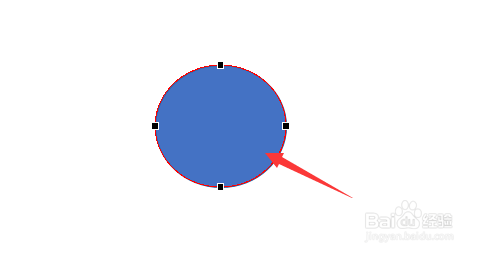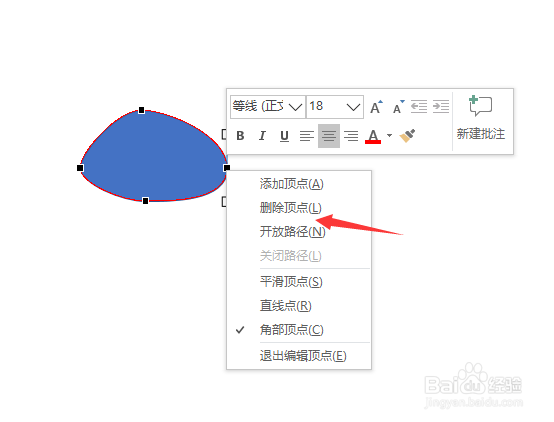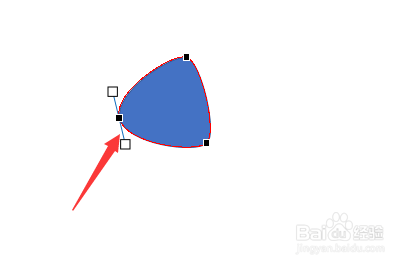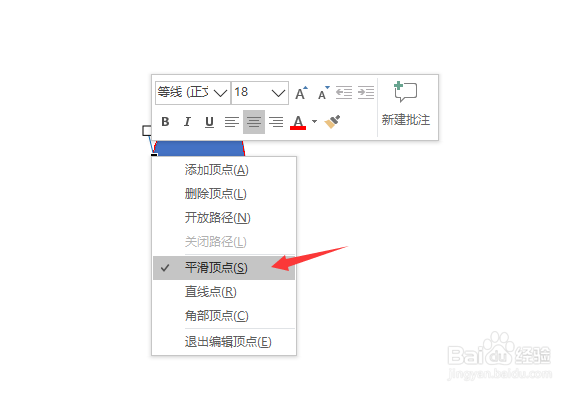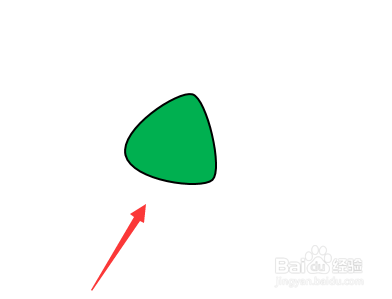PPT形状编辑方法
1、如图所示,我们插入一个简单的形状,例如,插入一个圆形,然后选中这个形状,右键点击鼠标,选择编辑顶点。
2、这时候我们会看到,我们选择的这个形状,它的关键顶点都被显示出来,而且轮廓线也变成了其他的颜色。
3、我们可以通过鼠标进行拖拉这些关键点,来改变图中本身的一些特点,或者也可以右键点击鼠标,选择增加或者删除一些顶点。
4、编辑顶点的时候,我们看到一个顶点出现左右两侧的两条直线,通过调节直线的方向,倾哿诡肿牟斜度,我们可以调整这个图中顶点的弧度。
5、将整个图形按照我们的需要进行调节之后,我们可以将这些顶点设置成为平滑顶点,这样整个弧度看起来更加的自然。
6、最后我们可以给这个自定义的形状进行一些属性的设置,或者添加一些装饰,这样自定义的图形就做好了。非常简单好用。
声明:本网站引用、摘录或转载内容仅供网站访问者交流或参考,不代表本站立场,如存在版权或非法内容,请联系站长删除,联系邮箱:site.kefu@qq.com。
阅读量:56
阅读量:29
阅读量:44
阅读量:94
阅读量:84